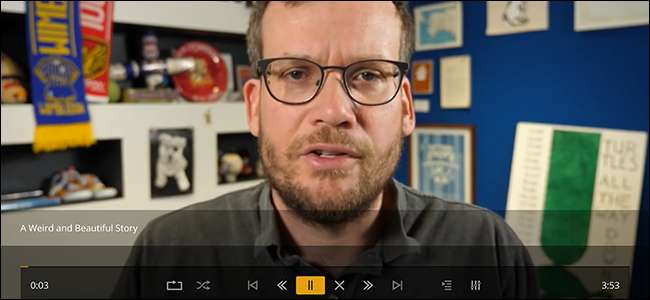
Ви додали всі свої мультимедійні файли на сервер Plex, і це чудово, але тепер ви хочете дивитись улюблені відео YouTube у тому ж інтерфейсі. Це можливо? Так!
Plex має функцію "Переглянути пізніше", яку ви можете використовувати для черги відео, подібних до Pocket. Або, якщо хочете, є сторонній плагін, який дозволяє переглядати підписки на YouTube прямо в інтерфейсі Plex.
Це приємно, якщо Plex на HTPC є основним способом перегляду відео, але тут є перевага, навіть якщо ви використовуєте потокове поле: YouTube страшний на Apple TV та Roku , оскільки вони нав'язують веб-інтерфейс на цих платформах. Plex працює на цих пристроях набагато краще, тому спробуйте це, якщо у вас виникли проблеми.
ПОВ'ЯЗАНІ: YouTube на Apple TV відстій зараз, тому що Google використовує один інтерфейс на кожній платформі
PlexIt Bookmark: Знайдіть відео на своєму комп’ютері, дивіться їх на своєму телевізорі
Ми розповіли вам, як це робити збережіть відео на Plex для подальшого перегляду , і це досить прямо: перетягніть букмарклет на панель закладок у вашому браузері, а потім клацніть на ньому під час перегляду відео. Виявляється, це найпростіший спосіб переглянути відео YouTube на Plex.
ПОВ'ЯЗАНІ: Як зберегти відео на Plex для подальшого перегляду
Просто відкрийте відео у своєму браузері, а потім клацніть закладку. Спливаюче вікно додає відео до вашої черги Plex "Переглянути пізніше".
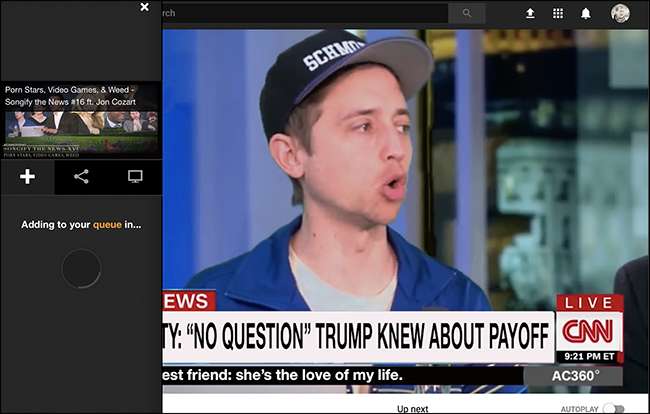
Ви також можете поділитися відео з друзями Plex, якщо хочете, але зупинимося лише на "Перегляньте пізніше". Ви знайдете його внизу екрана в останніх версіях Plex.
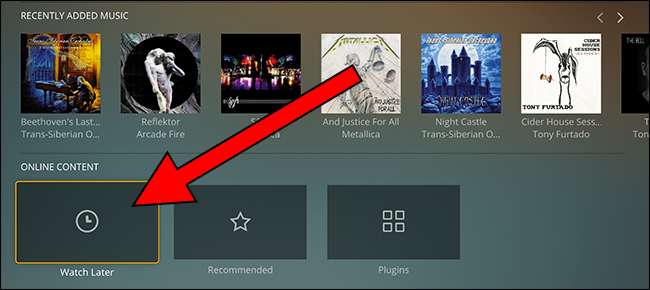
Тут ви знайдете всі відео, які ви додали до свого списку.
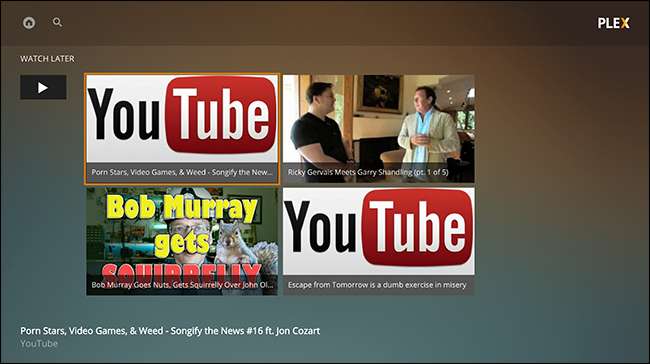
Просто виберіть що-небудь, щоб розпочати перегляд.
YouTube TV: переглядайте свої підписки на YouTube
Розділ "Переглянути пізніше" простий у використанні, але він не дозволяє вам робити такі речі, як перегляд підписок на YouTube, коли ви сидите перед телевізором із запущеним клієнтом Plex. На щастя, є YouTube TV для Plex , плагін, який дозволяє вам переглядати і дивіться відео на YouTube.
Встановлення відбувається відносно прямо. Спочатку,
захопити останню версію
. Далі витягніть папку з каталогу ZIP, а потім перейменуйте її, щоб вона закінчилася на
.пачка
. Тепер перетягніть цю папку до каталогу плагінів Plex, який можна знайти в Windows, клацнувши правою кнопкою миші значок лотка сервера Plex, а потім клацнувши команду «Відкрити папку плагінів».
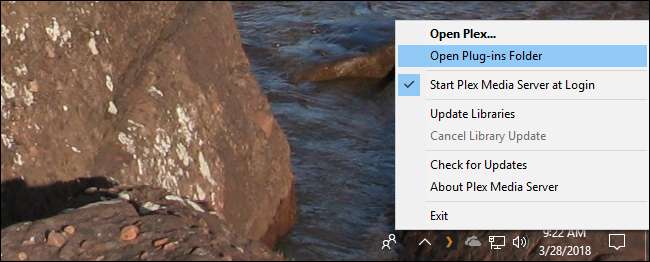
Ви також можете перейти прямо до папки в таких місцях:
-
Windows:
% LOCALAPPDATA% \ Plex Media Server \ Плагіни -
macOS:
~ / Бібліотека / Підтримка додатків / Plex Media Server / Плагіни -
Linux:
$ PLEX_HOME / Бібліотека / Підтримка програм / Plex Media Server / Плагіни
Коли ви встановите плагін, прокрутіть нижню частину Plex на своєму телевізорі.
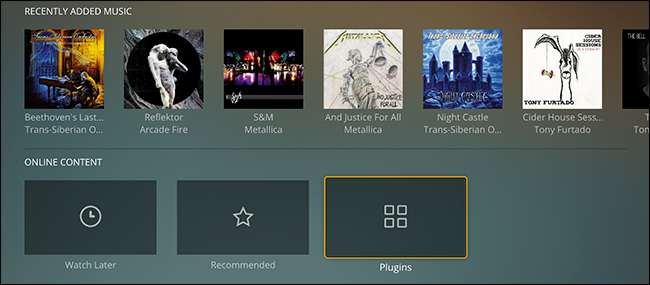
Відкрийте плагіни, і ви знайдете свій новий канал YouTube. Спочатку потрібно авторизувати свій обліковий запис Google.
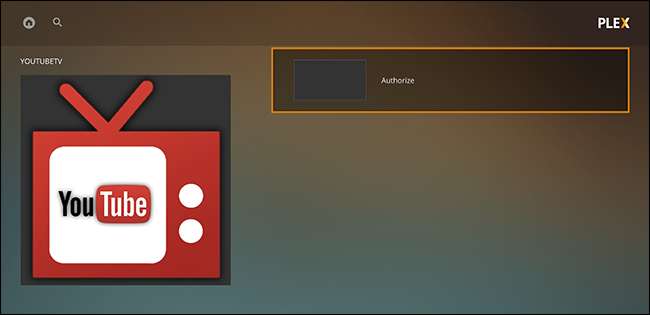
Вам покажуть код, який потрібно ввести google.com/device .
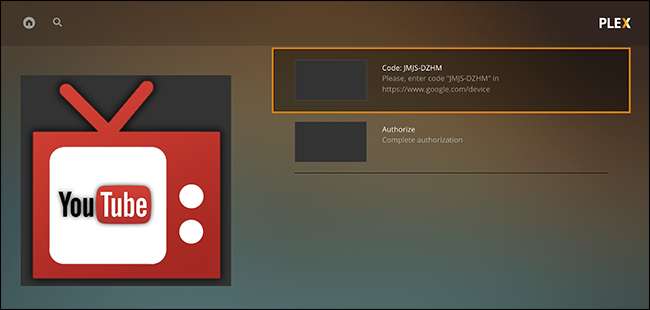
Ви можете зробити це на будь-якому пристрої, на якому зареєстровано ваш обліковий запис Google: ваш телефон, інший ноутбук, це не має значення. Після цього ви зможете переглядати свої підписки на YouTube на Plex.
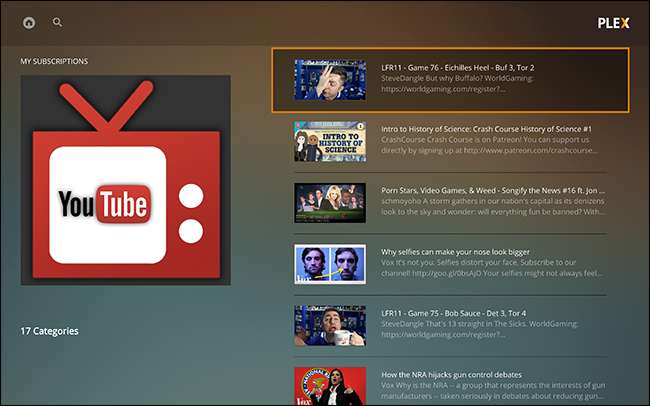
Ви можете дивитись відео тут.
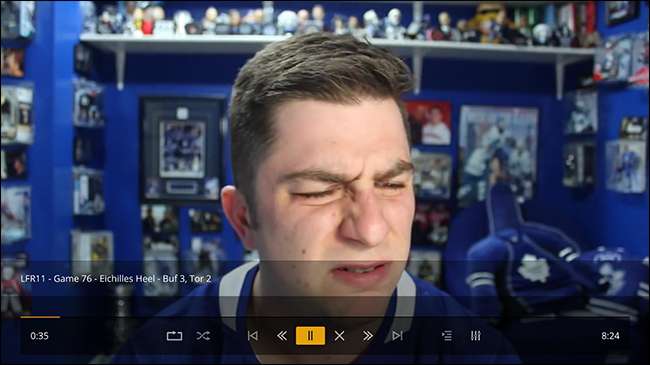
Ви також матимете доступ до своїх списків відтворення YouTube, сподобалися відео та історії переглядів. Це чудовий спосіб переглянути кілька відео в кінці дня, тож насолоджуйтесь.







